Zeiten bei Chasern
Globale Zeiten für Chaser
Wird ein Chaser erstmals programmiert, gelten für sämtliche Schritte die gleichen Zeiten. Dies sind die globalen Zeiten. Wenn gewünscht, lassen sich anschließend für jeden Schritt gesonderte Zeiten in der Ansicht Playback View bzw. mit der Unfold-Funktion vergeben; das ist im nächsten Abschnitt genauer beschrieben.
Drücken Sie im Hauptmenü Edit Times, und anschließend die Swop-Taste des gewünschten Chasers.
Stellen Sie wie unten beschrieben Geschwindigkeit, Überblendung, Geräteversatz und Attributversatz ein.
Drücken Sie Exit, um den Vorgang abzuschließen.
Zum Einstellen der Geschwindigkeit drücken Sie Speed, geben die gewünschte Geschwindigkeit mit den Zifferntasten ein und schließen die Eingabe mit Enter ab. Abhängig von den Benutzereinstellungen kann man die Geschwindigkeit in ‚Beats Per Minute' (BPM) oder in Sekunden eingeben.
Zum Einstellen der Überblendung drücken Sie Xfade, geben den gewünschten Wert mit den Zifferntasten ein und schließen die Eingabe mit Enter ab (0 = keine Überblendung, hartes Umschalten; 100 = maximale Überblendung, ständiges Umblenden von einem Schritt zum nächsten).
Es gibt ein vorbereitetes Macro ‚Tap Tempo'. Kopieren Sie dieses auf eine freie Taste, so wirkt diese als Tap-Taste, sobald ein Chaser verbunden ist: drücken Sie diese mehrfach im gewünschten Rhythmus. Ebenso lässt sich mittels Tastenprofil (Key Profiles) die blaue oder graue Taste als Tap Tempo-Taste belegen
Fixture Overlap - Geräte-Überlappung
Mit Fixture Overlap - Geräte-Überlappung - werden Änderungen von einem Cue zum nächsten auf die einzelnen Fixtures nacheinander statt gleichzeitig angewendet. Genauer ist dies in Einstellen von Überblendzeiten und Geräteversatz erläutert.
Individuelle Zeiten pro Schritt
Jeder Schritt eines Chasers lässt sich mit gesonderten Zeitvorgaben versehen. Dazu können Sie entweder das ‚Playback View'-Fenster oder die ‚Unfold'-Funktion verwenden.
Werden sehr komplexe Zeiten benötigt, so bietet sich die Verwendung einer Cueliste an, siehe Cuelisten.
Unter Verwendung des 'Playback View'-Fensters:
- Berühren Sie das Display oberhalb des betreffenden Reglers, oder drücken Sie View / Open und die Swop-Taste des Speicherplatzes. Darauf öffnet sich das ‚Playback View'-Fenster.
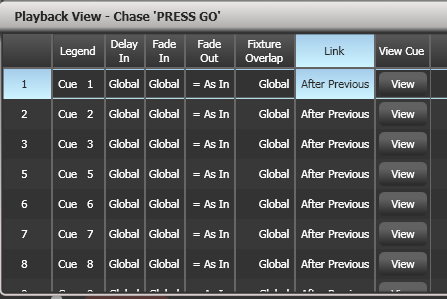
Im Fenster können Sie durch Anklicken die zu ändernden Zeiten auswählen.
Zum Ändern der Zeiten und Einstellungen nutzen Sie die entsprechenden Funktionstasten.
Wiederholen Sie ab Schritt 2, um weitere Änderungen vorzunehmen.
Zum gleichzeitigen Ändern mehrerer Schritte lassen sich durch 'Wischen' über das Display mehrere Cues auf einmal auswählen, oder man benutzt den Encoder B zur Mehrfachauswahl.
Unter Verwendung der 'Unfold'-Funktion
Drücken Sie die Unfold-Taste und dann die Swop-Taste des zu editierenden Chasers.
Drücken Sie Edit Times und dann die Swop-Taste des gewünschten Schrittes.
Stellen Sie die Zeiten auf die gewünschten Werte ein. Die möglichen Optionen sind unten beschrieben.
Drücken Sie Unfold, um den Modus zu verlassen.
Zeit-Optionen
Im Ausgangszustand sind sämtliche Zeitvorgaben auf die globalen Werte voreingestellt. Vorgenommene individuelle Einstellungen lassen sich rückgängig machen, indem man die Funktionstaste der entsprechenden Zeiteinstellung betätigt und dann Use Global wählt.
The timing options for the cue are:
Delay (Verzögerung)
Fade In (Einblenden, Überblenden)
Fade Out (Ausblenden)
Fixture Overlap (Geräteversatz)
Link with previous step (mit dem vorigen Schritt verbinden)
Attribute times (Attribut-Zeiten, siehe nächster Abschnitt)
'Linking' (Verbinden) kann entweder auf Link After Previous(der Schritt folgt unmittelbar auf den vorigen, und der Chaser läuft automatisch durch) oder auf Link Wait For Go (der Schritt wartet auf das Betätigen der Go-Taste) gestellt werden.
Vergeben von Attribut-Zeiten für einzelne Schritte
Für jeden Schritt eines Chasers lassen sich ebenso verschiedene Überblendzeiten für die einzelnen Attribute, etwa die Position, vergeben. Das Vergeben solcher individueller Zeiten überschreibt die vorgegebenen normalen Zeiten. Zum Ändern dieser Einstellungen lässt sich entweder das ‚Cue View'-Fenster oder die ‚Unfold'-Funktion nutzen.
Zum Vergeben einer Überblendzeit für eine Attributgruppe:
Drücken Sie View / Open oder die Unfold-Taste, und danach die Swop-Taste des gewünschten Chasers.
Drücken Sie Edit Times, und wählen danach den zu ändernden Schritt im 'Playback View'-Fenster, oder - bei Verwendung der 'Unfold'-Funktion - mit der entsprechenden Swop-Taste aus.
Drücken Sie die Attribut-Auswahltaste (rechts) des Attributs, das Sie bearbeiten möchten.
Drücken Sie Delay, um die Verzögerung einzustellen, oder [Set fade] zum Einstellen der Überblendzeit.
Geben Sie die gewünschte Zeit mit den Zifferntasten, gefolgt von
Enter, ein, oder drücken sie Use Global, um die individuellen Einstellungen zu verwerfen und die globalen Zeiten zu verwenden.Drücken Sie Enter zum Übernehmen der Werte.
Rate- und BPM-Master
Chaser können einem Rate- oder einem BPM-Master zugewiesen werden - dadurch wird dann das Tempo durch einen anderen Masterregler gesteuert. Die Zuordnung erfolgt in den Optionen des Chasers unter Effects, dann Speed Source. Siehe Abschnitt Speed and Size Masters.
Speed-Faktoren
Mittels Speed-Faktoren kann das Geschwindigkeits-Verhältnis zwischen mehreren Chasern und Effekten festgelegt werden (etwa x4 oder /2).
Wählen Sie Speed Multiplier im ‚Edit Times'-Menü des Chasers oder in Playback Options Tab Playback, und stellen Sie den gewünschten Wert mit den Menütasten ein.
Multiply or Divide bestimmt, ob es ein Faktor oder ein Teiler ist.